Xbox One 게임 초대가 작동하지 않는 문제 수정
게시 됨: 2022-09-07
Xbox One은 실시간 멀티플레이어 모드에서 게임을 하도록 친구를 초대하는 기능을 사용자에게 제공합니다. 이 기능은 컴퓨터 게임을 즐기는 사람들을 위한 게임 경험에 혁명을 일으켰습니다. 그러나 때때로 사용자는 Xbox One 게임 초대가 작동하지 않고 실시간 멀티 플레이 기능을 사용할 수 없다고 불평합니다. 이 오류는 사용자가 게임 초대를 보내거나 받지 못하게 하므로 매우 성가실 수 있습니다. 그러나 Xbox 초대가 작동하지 않는 것은 일반적인 오류이며 몇 가지 간단한 방법으로 해결할 수 있습니다. 이 가이드에서는 Xbox One에서 Xbox 게임 초대가 작동하지 않는 문제를 해결하는 이유와 방법에 대해 설명합니다.
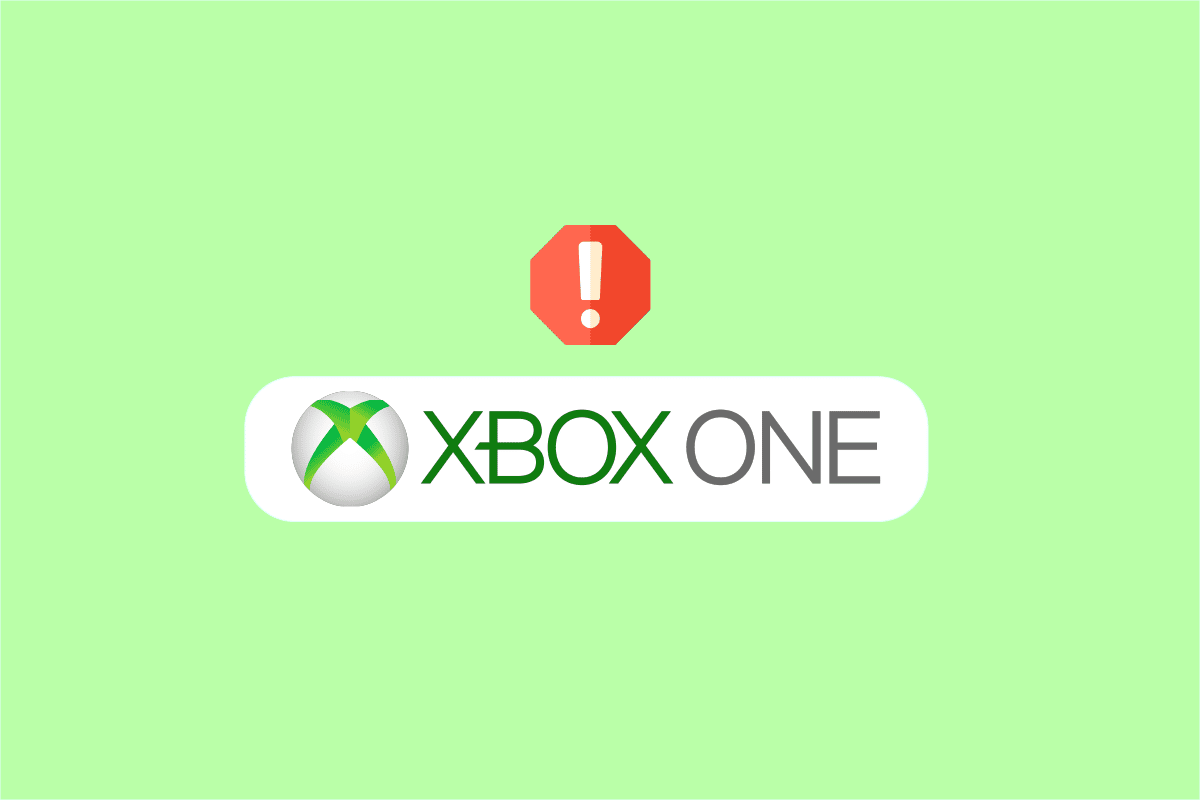
내용물
- Xbox One 게임 초대가 작동하지 않는 문제를 해결하는 방법
- 방법 1: Xbox One 다시 시작
- 방법 2: 네트워크 연결 문제 해결
- 방법 3: 최근 Xbox 알림 보기
- 방법 4: Xbox 서비스 상태 확인
- 방법 5: 전원 주기 수행
- 방법 6: NAT 유형 테스트
- 방법 7: Xbox One 업데이트
Xbox One 게임 초대가 작동하지 않는 문제를 해결하는 방법
Xbox One 게임 초대가 작동하지 않는 오류에는 여러 가지 이유가 있을 수 있습니다. 이 오류의 가능한 원인 중 일부는 아래에 나열되어 있습니다.
- 불안정한 인터넷 연결로 인한 네트워크 연결 오류가 이 오류의 일반적인 원인입니다.
- Xbox 서비스 문제는 종종 게임 초대 오류를 비롯한 여러 문제의 원인이 됩니다.
- 부적절한 NAT 유형 설정은 Xbox에서 초대 오류가 트리거되는 주요 원인입니다.
- 오래된 Xbox One은 게임 초대 오류를 포함하여 여러 오류를 일으킬 수도 있습니다.
다음 가이드에서는 Xbox One의 게임 초대 기능 문제를 해결하는 방법을 제공합니다.
방법 1: Xbox One 다시 시작
대부분의 경우 Xbox One 게임 초대가 작동하지 않음 오류는 Xbox 본체 내 일시적인 문제이며 몇 분 정도 기다리면 해결할 수 있습니다. 문제가 일시적인 경우 일반적으로 10-12분 이내에 자체적으로 해결됩니다. 콘솔을 다시 시작하려면 다음 단계를 따르십시오.
1. 컨트롤러에서 Xbox 버튼을 길게 눌러 Power Center 를 엽니다.
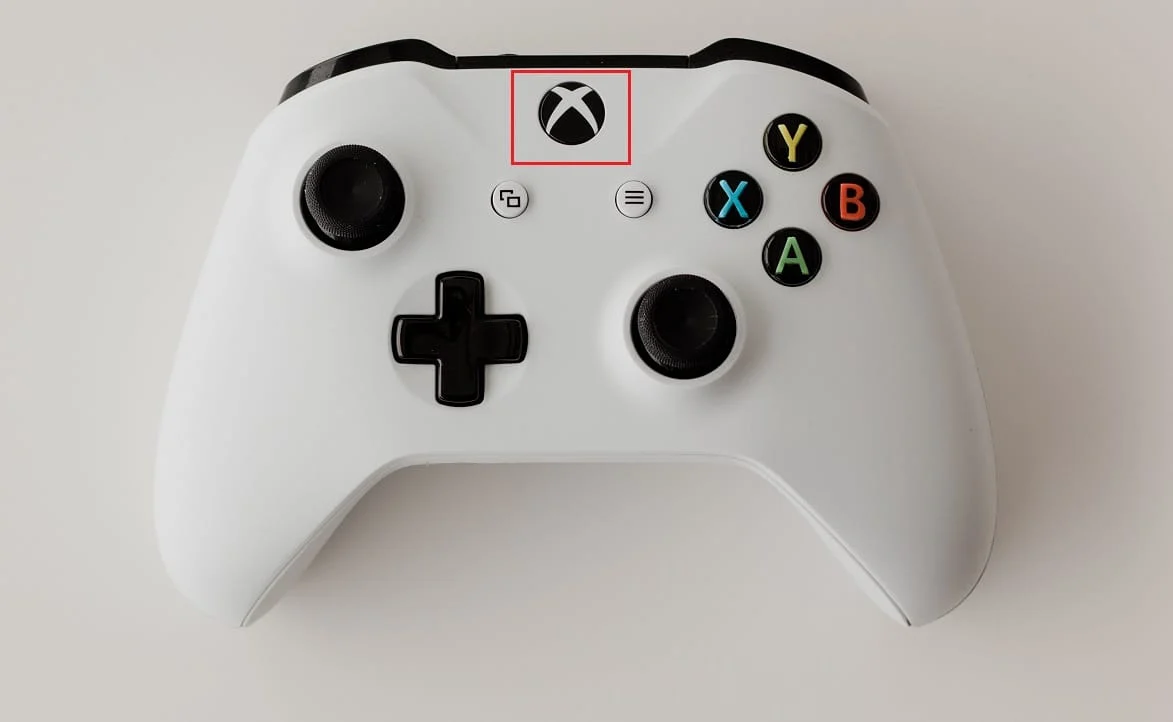
2. 이제 아래 그림에서 강조 표시된 대로 Restart console (콘솔 다시 시작)을 선택합니다.
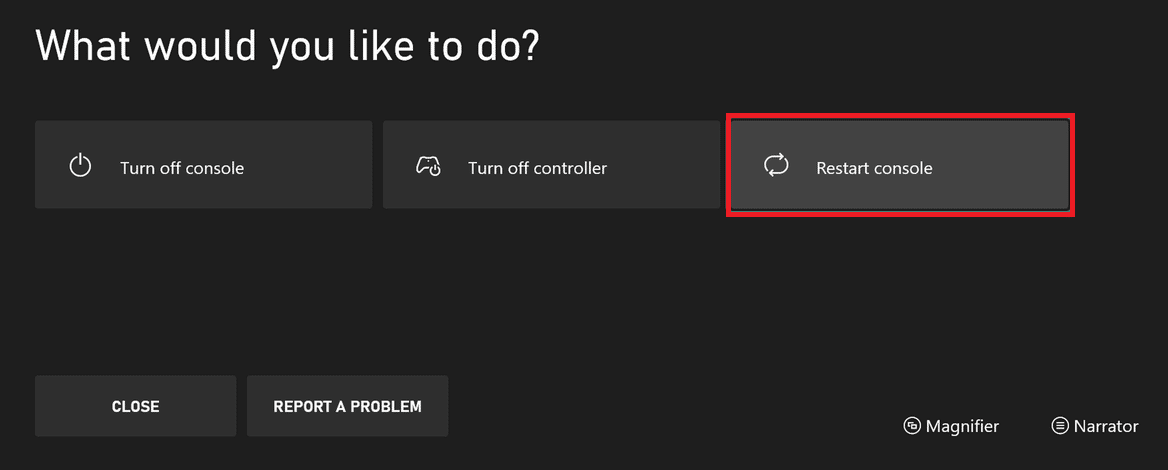
3. 마지막으로 다시 시작 을 선택하여 프로세스를 시작합니다.
또한 읽기: Xbox One 헤드셋이 작동하지 않는 문제 수정
방법 2: 네트워크 연결 문제 해결
Xbox One 본체에서 게임 초대 기능을 사용하려면 활성 인터넷 연결이 필요합니다. 일반적으로 Xbox 초대가 작동하지 않는 문제는 Xbox 본체가 다른 플레이어에게 초대 요청을 보내거나 받기 위한 안정적인 연결을 얻지 못할 때 발생합니다. 따라서 Xbox 게임 초대가 작동하지 않는 문제를 해결하기 위해 가장 먼저 해야 할 일은 인터넷 연결이 안정적이고 작동하는지 확인하는 것입니다. WiFi 라우터를 다시 시작하거나 네트워크 공급자에게 확인할 수 있습니다. 네트워크 연결 문제를 해결하려면 다음 단계를 따르십시오.
1. 컨트롤러에서 Xbox 버튼 을 누릅니다.
2. 그런 다음 아래와 같이 프로필 및 시스템 > 설정 을 선택합니다.
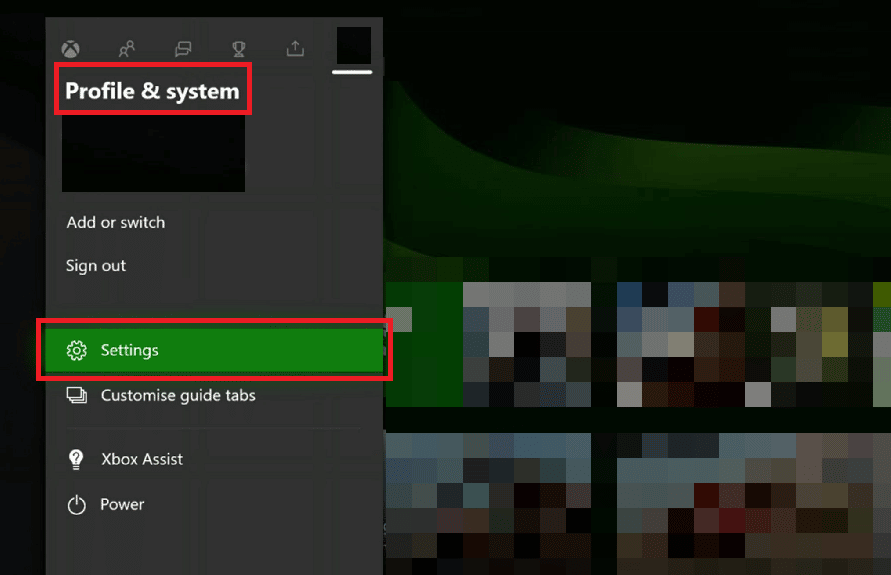
3. 일반 섹션에서 네트워크 설정 옵션을 선택합니다.

4. 여기에서 네트워크 연결 테스트 옵션을 선택하여 속도 테스트를 실행합니다.
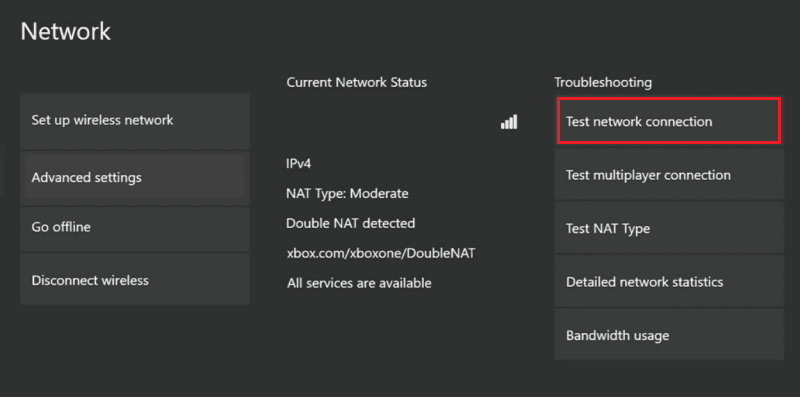
5.. 그런 다음 네트워크 설정 으로 다시 이동하여 아래와 같이 고급 설정 을 선택합니다.

6. 이제 대체 Mac 주소 > 지우기 옵션을 선택합니다.
7. 마지막으로 Xbox 본체가 다시 시작될 때 Wi-Fi 라우터 를 다시 시작합니다.
또한 읽기: Xbox One 컨트롤러가 무작위로 연결 해제되는 문제를 해결하는 10가지 방법
방법 3: 최근 Xbox 알림 보기
Xbox One 게임 초대를 받으면 일반적으로 홈 버튼을 눌러 게임에 참여할 수 있어야 하지만 여러 가지 이유로 홈 버튼을 눌러도 게임에 참여할 수 없는 경우가 많습니다. 최근 Xbox 알림으로 이동하여 게임에 참여할 수 있습니다. 아래 단계를 따르세요.
1. 게임 컨트롤러에서 가이드 버튼 을 찾아 누릅니다.
2. 이제 메시지를 찾아 여기에서 알림 을 선택합니다.

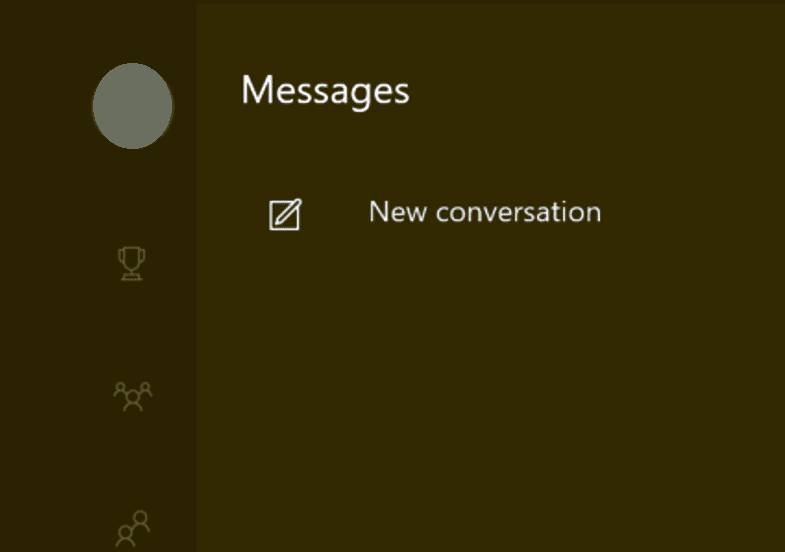
3. 게임 알림을 찾아 홈 버튼 을 눌러 초대를 수락합니다.
참고: 홈 버튼을 한 번 눌러도 초대가 수락되지 않으면 여러 번 눌러 보십시오.
방법 4: Xbox 서비스 상태 확인
Xbox 콘솔 경험은 비활성 서버 및 Xbox 서비스 문제로 인해 여러 번 중단될 수 있습니다. Xbox one 게임 초대가 작동하지 않는 문제가 비활성 Xbox 서버로 인해 발생하는 경우 Xbox에서 서버 문제가 해결될 때까지 기다리는 것 외에는 아무 것도 할 수 없습니다. 그러나 Xbox 초대가 작동하지 않는 문제가 실제로 Xbox 서비스 문제로 인해 발생한 것인지 확인하기 위해 항상 Xbox 서버의 상태를 확인할 수 있습니다. Xbox Live 상태 페이지로 이동하여 서버가 실행 중인지 확인하십시오.
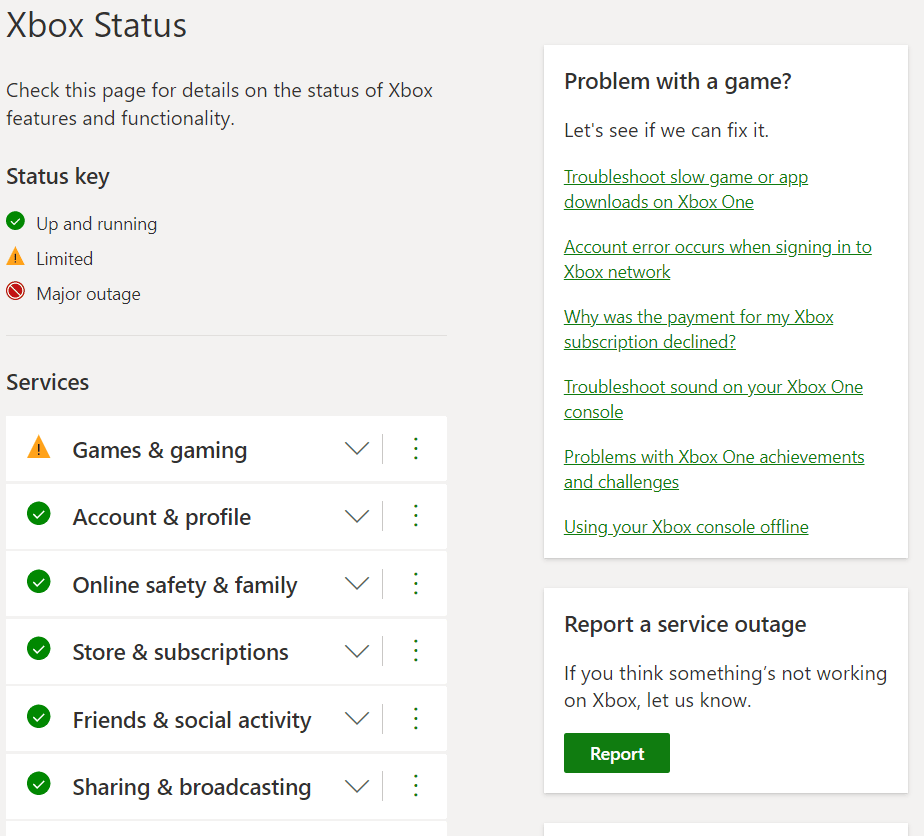
또한 읽기: Xbox 앱에서 프로필 사진을 변경하는 방법
방법 5: 전원 주기 수행
때때로 Xbox 본체가 제대로 로드되지 않으면 게임을 실행하고 게임 초대를 보내거나 받는 동안 Xbox 게임 초대가 작동하지 않는 문제가 발생할 수 있습니다. 이 문제를 해결하려면 Xbox One 본체에서 전원을 껐다 켤 수 있습니다.
1. Xbox 컨트롤러에서 Xbox 버튼을 누릅니다.
2. 이제 프로필 및 시스템 메뉴로 이동합니다 .
3. 여기서 로그아웃 옵션을 선택합니다.
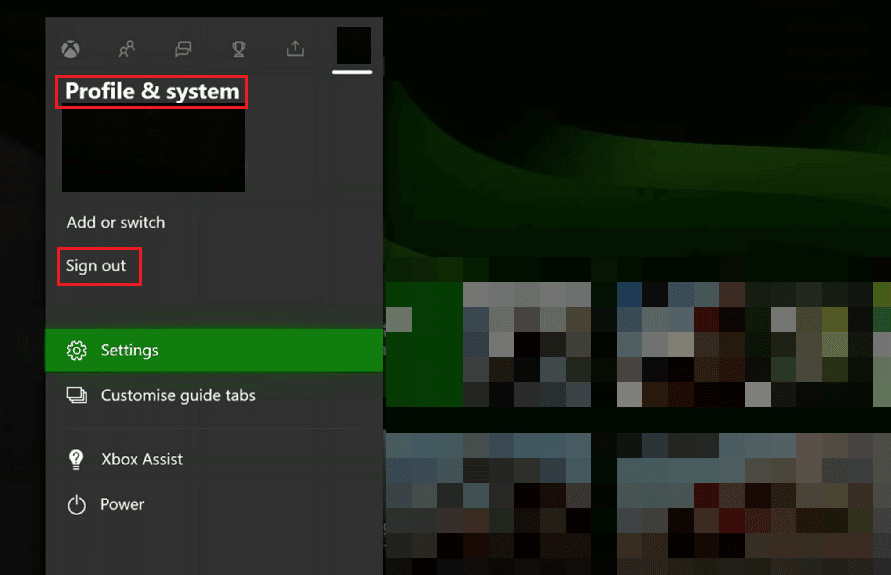
4. 로그아웃한 후 로그인으로 이동합니다! Xbox 콘솔의 메뉴입니다.
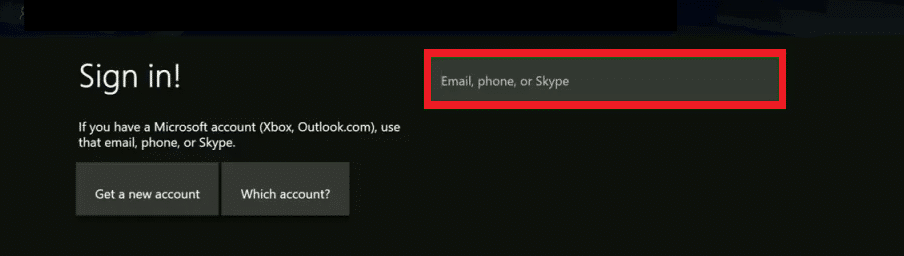
방법 6: NAT 유형 테스트
네트워크 주소 변환 또는 간단히 NAT는 여러 로컬 네트워크를 연결하고 실시간 게임을 가능하게 하는 시스템입니다. NAT 설정이 올바르지 않으면 게임 초대에 연결하는 데 문제가 발생하여 Xbox 초대가 작동하지 않는 문제가 발생할 수 있습니다.
1. Xbox One 본체에서 내 게임 및 앱 으로 이동합니다.
2. 이제 설정 을 선택한 다음 네트워크 를 선택합니다.

3. 현재 네트워크 상태 로 이동하여 NAT 유형 을 찾습니다.
4. NAT 유형 테스트 옵션을 찾아 선택합니다.
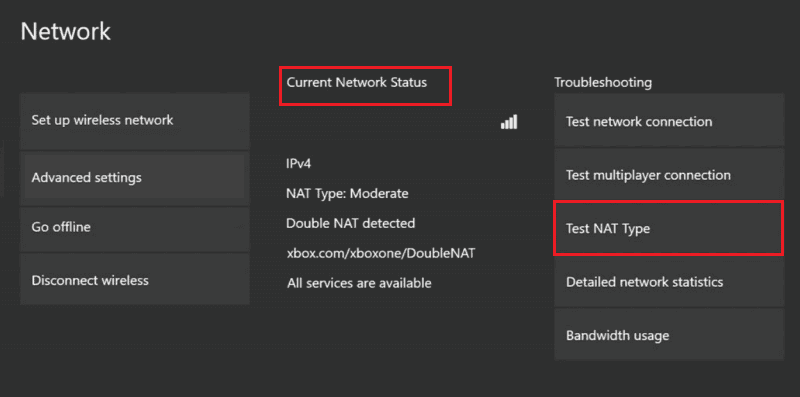
5. 테스트가 끝날 때까지 기다립니다.
6. NAT 유형이 열려 있으면 계속 을 선택합니다.
7. NAT 유형이 보통 또는 엄격 이면 NAT 유형 문제 해결 옵션을 사용해야 합니다.
참고: 문제 해결을 수행하려면 Microsoft 공식 웹 사이트를 방문하여 NAT 유형 문제를 해결하십시오.
또한 읽기: Xbox에서 높은 패킷 손실 수정
방법 7: Xbox One 업데이트
이전 방법으로 Xbox 게임 초대가 작동하지 않는 문제를 해결할 수 없으면 Xbox 본체를 업데이트할 수 있습니다. 공식 Xbox 웹 사이트에서 본체에 사용할 수 있는 새 업데이트가 있는지 확인할 수 있습니다. 새로운 업데이트가 없으면 업데이트를 기다려야 합니다. Xbox One을 업데이트하는 단계는 다음과 같습니다.
1. 드롭다운 메뉴에서 Xbox 설정 > 모든 설정 으로 이동합니다.
2. 그런 다음 강조 표시된 대로 시스템 > 업데이트 및 다운로드 로 이동합니다.
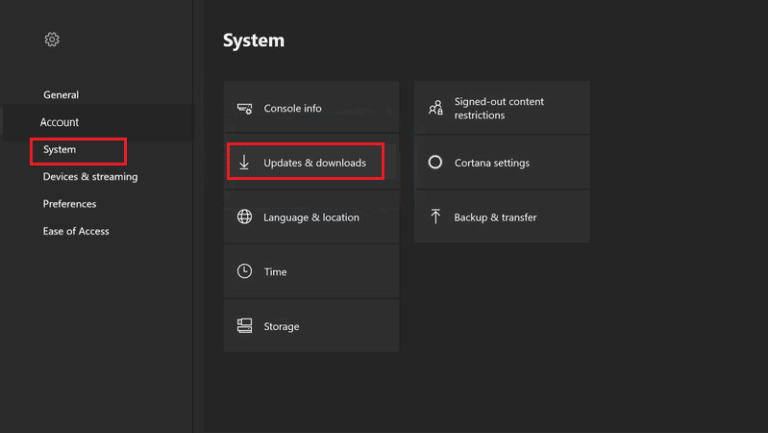
3. 마지막으로 업데이트 콘솔 옵션을 선택하여 사용 가능한 업데이트가 있는지 확인합니다.
자주 묻는 질문(FAQ)
Q1. 내 Xbox One 본체에서 사용자를 초대할 수 없는 이유는 무엇입니까?
앤. 잘못된 NAT 설정 으로 인해 문제가 발생합니다. NAT 설정을 변경하여 이 문제를 해결할 수 있습니다.
Q2. Xbox One 본체에 다른 플레이어를 초대하는 방법은 무엇입니까?
앤. 멀티플레이어 옵션을 통해 다른 플레이어를 게임에 초대할 수 있습니다.
Q3. 내 Xbox 본체에 게임이 로드되지 않으면 어떻게 해야 합니까?
앤. 특정 게임이 로드되지 않으면 콘솔을 다시 시작해 보십시오. 또한 콘솔을 업데이트하거나 재설정할 수 있습니다.
추천:
- Windows 10에서 Sling 오류 8 4612 수정
- Xbox 계정을 삭제하는 방법
- Xbox Live 오류 코드 80072EF3 수정
- Windows 10에서 Xbox 런타임 오류 수정
이 가이드가 도움이 되었기를 바라며 작동하지 않는 Xbox one 게임 초대 문제를 해결할 수 있기를 바랍니다. 어떤 방법이 가장 효과적인지 알려주십시오. 제안 사항이나 질문이 있으면 의견 섹션에 알려주십시오.
